Nasıl Düzeltilir: Google Play Store Çalışmıyor!
Yayınlanan: 2020-11-12Google Play Store, dünya çapında popüler olan en büyük uygulama mağazalarından biridir. Bu, uygulamaları, oyunları ve daha fazlasını indirebileceğiniz Android'e özel bir mağazadır. Bir gün veya diğer gün hepimiz Google Play Store'un çalışmadığını veya Play Store'dan uygulama indiremiyorum gibi bir hata mesajıyla karşılaştık. Böyle bir sorunla karşılaştığınızda, bu sorun giderme kılavuzunu izleyerek sorunu çözebilirsiniz.
Google Play Store'un Çalışmasını Ne Kısıtlar?
Birçok olası nedenden, bu birkaçı en temel ve yaygın olanlardır. Örneğin, zayıf internet bağlantısı veya uygulamanın kendisinde basit bir aksaklık. Çoğu zaman, bir Android cihazında sorun giderme söz konusu olduğunda cihazı yeniden başlatmak iyi sonuç verir. Google Play Store ile ilgili sorunlar bile yalnızca yeniden başlatmayla birçok kez çözülür.
Uygulamanın kendi içindeki bir hata veya tekleme nedeniyle Google Play Store çalışmıyorsa, yeniden başlatmak size en iyi çözümde yardımcı olabilecek en iyi yoldur.
Google Play Store'dan hâlâ uygulama indiremiyorsanız, aşağıdaki bu makalede açıklanan düzeltmeleri deneyin.
Google Play Store Çalışmıyor: Olası Düzeltmeler
Google Play Store'un çalışmamasını düzeltmek için yapılan düzeltmelerden bahsettiğimizde, bu sorundan kurtulmak için böyle bir kılavuz yok. Ancak, sıralamanıza yardımcı olacak birkaç ipucu ve püf noktası derledik.
Bazı Google Play Hata kodları mı alıyorsunuz? Bunları nasıl düzelteceğiniz aşağıda açıklanmıştır .
1. Google Play Store'u Kapatmaya Zorlayın
Bazen basit bir hack, uygulamayı kapatmaya zorlar ve tüm hatalar giderilir. Bunu yapmak, Google Play Store'u kullanırken herhangi bir anormalliği düzeltmenize yardımcı olur. Bu, çoklu görev değiştiricinizi kullanarak Google Play Store'u hızlıca kaydırarak yapılabilir. Alternatif olarak, cihazınızda Ayarlar > Uygulamalar ve bildirimler > Tüm Uygulamalar > Google Play Store'a gidebilir ve 'Zorla Durdur' seçeneğine basabilirsiniz. Uygulamanın zorla kapatılması, Google Play Store'un uygulama indirmesini kısıtlayan tüm istenmeyen hataları ve önbelleği düzeltir.
2. Uçak Modunu Açın ve Kapatın
Bu, bir Android cihazda çalışırken herhangi bir sorunu çözmenin en basit ama en verimli yollarından biridir. İnternet bağlantısının kesilmesi veya Google Play Store'un çalışmaması, Uçak modunu açıp kapatmak değişiklikleri getirir. Burada, Android'deki gezinme bölmesinde hızlıca aşağı kaydırmanız ve hızlı gezinmelerden Uçak modunu etkinleştirmeniz gerekir. Bir süre bekleyin ve uçak modunu tekrar devre dışı bırakın. Google Play Store'un çalışmama hatalarını düzeltme olasılığı vardır.
3. Wi-Fi'yi Kapatın veya Açın
Çoğu zaman Google Play Store, internet bağlantısı zayıf olduğunda veya Wi-Fi'ye bağlanamadığınızda çalışmayı durdurur. Bu gibi durumlarda, adımınızı en basit çıkışa, yani Wi-Fi'yi kapatıp açın. Bu numara basit görünüyor, ancak bir Android cihazdaki basit hataları düzeltmek için oldukça etkilidir. Google Play Store çalışmıyor bunlardan biri. Wi-Fi'yi kapatıp açmayı deneyin, birkaç dakika Google Play Store'da oynayın. Sadece hatayı düzeltmenize yardımcı olabilir.
4. Yönlendiriciyi Yeniden Başlatın
Hızlı bir yönlendirici yeniden başlatma, internet sorunlarını çözmenize yardımcı olabilir ve Google Play Store, Android cihazınızda tekrar çalışmaya başlayabilir. Biz bir teknisyen değiliz, ancak önerebileceğimiz tek şey, bazı bağlantı kesintileri yaşayabilecekleri için bu cihazları denemeniz. İşleri tekrar yoluna koymak için Wi-Fi büyüsünü verimli bir şekilde düzeltebileceğinden yönlendiricinizi yeniden başlatmanız yeterlidir. Modern elektroniklerin verimli çalışması için bir şaplak gerekir.
5. Telefonu Yeniden Başlatın
Arka planda çalışan uygulamalardan kaynaklanan Google Play Store'daki sorunları düzeltmek için Android cihazınızı yeniden başlatın. Hızlı bir yeniden başlatma her şeyi düzeltir ve tüm uygulamalarınızı ve sistem verilerinizi yerine koyar. Bu işlem sadece bir veya iki dakika sürer ve çoğu zaman sorunu çözer.
6. Google Play Store Önbelleğini Temizle
Android cihazlarda önbellek, tüm performansını etkileyebilir. Google Play Store, 'Play Store'dan uygulama indirilemiyor' gibi hatalara neden olan kendi önbellek deposuna sahipken. Önbellek, verileri yerel olarak depolar ve uygulamanın performansını artırır. Veri kullanımını azalttı ve sonuç olarak bir sayfaya kolayca erişebilirsiniz. Ancak çoğu zaman eski veriler birikir ve siz indirmeye çalışırken hatalı davranabilir. Veri kullanımını azaltabilir ve yükleme hızını artırabilirsiniz. Bir sayfaya her eriştiğinizde önbellek oluşturulurken, aynı önbellek verileri bazen Android cihazınızdaki Google Play Store gibi uygulamalar için güçlük yaratır. O zaman yaramazlık yapar. Eski veriler yığılır ve bu nedenle, zaman zaman önbellek verilerini silmek çok önemlidir. Bunu nasıl yapacağınız aşağıda açıklanmıştır:
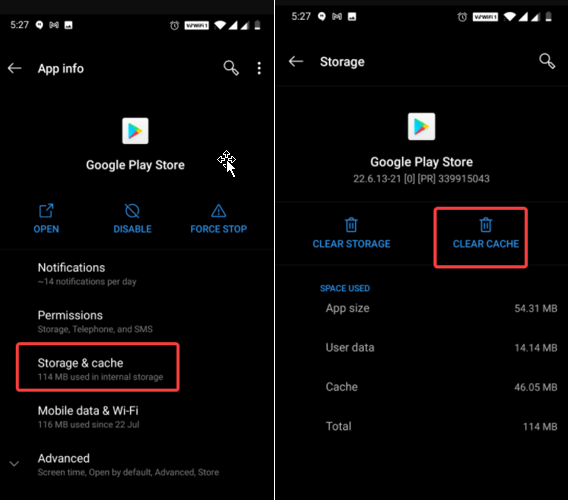
- Android Ayarları'na gidin.
- Uygulamalar ve Bildirimler'i bulun.
- Tüm Uygulamaları Gör 'e tıklayın.
- Google Play Store'u arayın.
- Depolama ve önbellek üzerine tıklayın.
- Önbelleği Temizle'ye dokunun.
Bu kadar. Biraz zaman alacak ve sorununuz muhtemelen çözülecek.
7. Google Play Store Verilerini Silin
Önbelleği temizlemek yeterli değil mi? Birikebilecek ve Google Play Store'unuzun uygulama indirmesini kısıtlayabilecek depolama verilerini silmeyi deneyin. Verileri silmek için Ayarlar'a gidin ve Uygulama Yöneticisi veya Uygulamalar ve bildirimler > Google Play Store > Depolama ve önbellek > Depolamayı Temizle'ye gidin. Uygulama verilerinin temizlendiğinden emin olun ve uygulamaları indirmek üzere Google Play Store'a erişmek için oturum açmanız ve tüm verileri tekrar almanız gerekir.

8. Devre Dışı Bırakılan uygulamaları kontrol edin
Android, bazı uygulamaların düzgün çalışması için diğer uygulamaların desteğini gerektirdiği açık kaynaklı bir işletim sistemidir. Bu durum genellikle Google Play Store gibi sistem uygulamalarıyla uğraşırken geçerlidir. Yakın zamanda herhangi bir uygulamayı devre dışı bırakmadığınızdan emin olun. Varsa, 'Google Play Store çalışmıyor' hata mesajı sorunu bu olabilir. Devre dışı bırakılan uygulamaları aramak için Android Ayarları > Uygulamalar ve bildirimler > Tüm Uygulamalar'a gidin .
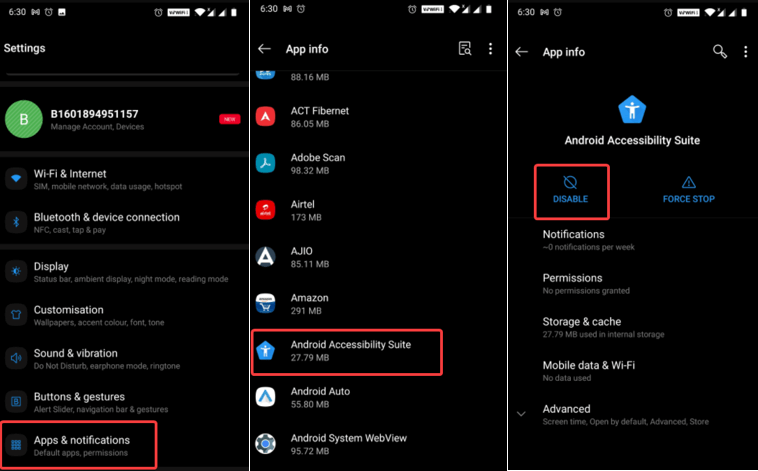
Bu size uygulamaların listesini gösterecek, sistem uygulamalarını burada bulacak ve devre dışı olup olmadıklarını kontrol edecektir. Google Play Store'un çalışmamasını düzeltmek için devre dışı bırakıldıysa bunları etkinleştirin.
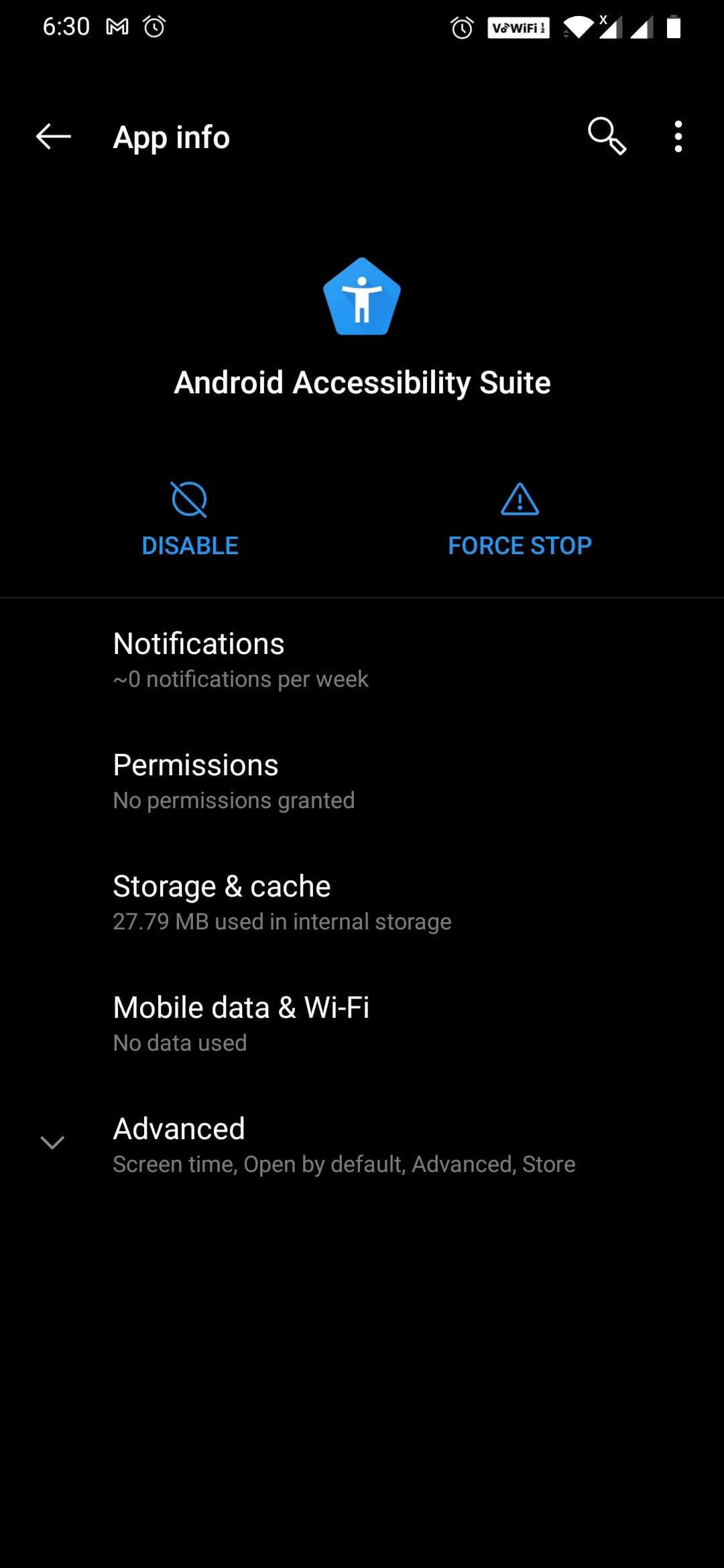
9. Tarih ve Saat Ayarlarını Kontrol Edin
Bazen Google sunucuları, Android cihazınızdaki tarih ve saatle iyi bir şekilde senkronize olmaz. Bu, özellikle çalışmayı bıraktığında birçok Google Play Store hatasının nedeni olabilir. Tarih ve saat ayarlarına gidin ve bunları otomatik olarak ayarlayın. Yardımcı olmazsa, ayarlarla biraz ince ayar yapmayı deneyin ve umarım Google Play Store tekrar çalışmaya başlar.
10. Varsa, Proxy veya VPN'i kaldırın
Proxy mi yoksa VPN mi kullanıyorsunuz? Evet ise, Google Play Store bu nedenle çalışmıyor olabilir. Birçok proxy kullanıcısı, Google Play Store'da veya genel Android sisteminde sorunlarla karşılaştıklarını iddia ediyor. Proxy ayarlarını değiştirmek için Ayarlar > Wi-Fi > yönlendirici adına uzun basın ve Gelişmiş seçeneğine tıklayın . VPN ayarlarına erişmek için Ayarlar > Wi-Fi ve İnternet > VPN'e gidin.
Bu şekilde varsa proxy veya VPN'yi kaldırabilirsiniz.
11. Google Play Store'u Kaldırın
Tüm ipuçlarınız ve püf noktalarınız sefil bir şekilde başarısız olduysa, Google Play Store'u kaldırmayı deneyebilirsiniz. Ne yazık ki, bir sistem uygulaması olduğu için Google Play Store'dan kurtulamazsınız, ancak uygulamayı eski sürüme geri getirmek için Google Play Store güncellemelerini kaldırabilirsiniz. Bu güvenli bir numaradır ve bundan dolayı hiçbir şey kaybetmezsiniz. Google Play Store'u tekrar güncelleyebilirsiniz. Google Play Store güncellemelerini kaldırmak için Ayarlar > Uygulamalar ve bildirimler > Google Play Store > Güncellemeleri Kaldır'a gidin.
12. Google Play Hizmetleri Altındaki Ayarları Kontrol Edin
Diğer sistem uygulamaları gibi, Google Play Hizmetleri de zaman zaman başarısız olabilir. Sistem uygulamaları, bir Android cihazı çalıştırmak için yakıttır. Sistem uygulamaları garip olabilir, ancak bir Android cihazının ve diğer Google uygulamalarının işleyişinde hayati bir rol oynarlar. Cihazınız Google'ın işletim sistemi altında çalışırken, her şeyi ayrı aralıklarla güncellemeye devam ettiğinizden emin olun. Önbelleği ve verileri temizlemek için Google Play Store uygulama önbelleği ve verileriyle aynı adımları uygulayabilirsiniz. Dikkate alınması gereken tek şey, Uygulama Yöneticisinde Google Play Hizmetlerine gitmeniz gerektiğidir.
13. Google Hesabını Kaldırın ve Yeniden Girin
Google Hesabınızı kaldırmayı deneyin ve tüm kimlik bilgilerini tekrar girin. Google hesabınızı sıfırlamak, belirli sorunları ve hataları düzeltmenize yardımcı olur. Bunun için Ayarlar > Hesaplar'a gidin > Google Hesabı'nı seçin. Şimdi, üç nokta simgesine dokunun ve Kaldır'ı seçin.
Hesabınız kaldırıldıktan sonra hesabınızı tekrar eklemeyi deneyin. Umarım, Google Play Store'un çalışmamasını düzeltebilirsiniz. Değilse, Fabrika Verilerine Sıfırlama için son çare ile devam edin.
14. Fabrika Verilerine Sıfırlama
Her şey başarısız olursa, size kalan son çare Fabrika Verilerine Sıfırlamadır. Birçok tesisi denedikten sonra bile birkaç Google Play Store hata koduyla karşı karşıya kalırken, geriye kalan tek seçenek Fabrika Verilerine Sıfırlamadır. Bu, neler olup bittiğinden ve Google Play Store'un Android cihazımızda neden düzgün çalışmadığından emin olamadığımız en yüksek zamandır. Fabrika Verilerine Sıfırlama, Android cihazınıza yeni bir başlangıç yapmak anlamına gelir. Depolanan tüm verileri siler ve telefonunuzu yeni satın almış gibi yapar.
Daha fazla bilgi edinin: Android Telefonu Fabrika Ayarlarına Sıfırlama.
Toplama
Google Play Store'un Android telefonlarda çalışmamasını düzeltmenize yardımcı olabileceğimizi umuyoruz. Yukarıdaki yöntemler denenmiş ve test edilmiştir, bu nedenle Google Play Store'un çalışmaması veya Play Store'dan uygulama indirilemiyor gibi hataları gidermek için bunları kullanmak oldukça güvenlidir.
Google Play Store ile ilgili sorunları çözmenize hangi yöntemin yardımcı olduğunu bize bildirmek için yorumlar bölümünden bize ulaşın. Sizi duymak için buradayız! Görüş ve önerilerinizi bizimle paylaşın.
Tweak Library'yi okumaya devam edin.
Önerilen Okumalar:
Google Play Store Yeniden Nasıl Kurulur?
2020'de En İyi 20 Google Play Store Alternatifi
Google Play Store Nasıl Güncellenir?
